Eseguire il backup dei sensori di rete OT dalla console di gestione locale (legacy)
Importante
Defender per IoT consiglia ora di usare i servizi cloud Microsoft o l'infrastruttura IT esistente per il monitoraggio centrale e la gestione dei sensori e prevede di ritirare la console di gestione locale il 1° gennaio 2025.
Per altre informazioni, vedere Distribuire la gestione dei sensori OT ibrida o air-gapped.
Eseguire il backup dei sensori di rete OT dalla console di gestione locale per proteggersi da errori del disco rigido e dalla perdita di dati. In questo articolo viene spiegato come:
- Gestire i file di backup del sensore
- Configurare le impostazioni di backup
- Eseguire un backup non pianificato
- Visualizzare le notifiche di backup
- Usare un server SMB per salvare i file di backup in un server esterno
Gestire i file di backup dei sensori OT
Definire le pianificazioni di backup dei sensori OT dalla console di gestione locale per semplificare le impostazioni nel sistema e archiviare i file di backup nella console di gestione locale.
La console di gestione locale può archiviare fino a nove file di backup per ogni sensore OT connesso, purché i file di backup non superino lo spazio di backup allocato.
I file di backup vengono copiati dal sensore OT alla console di gestione locale su un canale crittografato.
Per altre informazioni, vedere Configurare i file di backup e ripristino.
Configurare le impostazioni di backup del sensore OT
Accedere alla console di gestione locale e passare a Impostazioni di sistema. Nell'area Configurazione generale della console di gestione selezionare Pianifica backup del sensore.
Nella finestra di dialogo Pianificazione backup sensore attivare o disattivare l'opzione Raccogli backup in modo che legga Collect Backups On.
Immettere i dettagli di pianificazione per il backup usando un orologio di 24 ore nel valore di ora. Ad esempio, per pianificare un backup alle 18:00, immettere le 18:00.
Immettere il numero di GB da allocare per l'archiviazione di backup. Quando viene superato il limite configurato, il file di backup meno recente viene eliminato.
Se si archiviano file di backup nella console di gestione locale, i valori supportati vengono definiti in base ai profili hardware. Ad esempio:
Profilo hardware Disponibilità dell'archiviazione di backup E1800 L'archiviazione predefinita è 40 GB; limite è 100 GB. L500 L'archiviazione predefinita è 20 GB; limite è 50 GB. L100 L'archiviazione predefinita è 10 GB; limite è 25 GB. L60 L'archiviazione predefinita è 10 GB; limite è 25 GB. Se si archiviano file di backup in un server esterno, non è disponibile alcuna risorsa di archiviazione massima. Tenere tuttavia presente quanto segue:
- Se viene superato lo spazio di archiviazione allocato, il sensore OT non viene sottoposto a backup.
- La console di gestione locale tenterà comunque di recuperare i file di backup per i sensori OT gestiti. Se il file di backup per un sensore OT supera lo spazio di archiviazione configurato, la console di gestione locale lo ignora e continua con il file di backup del sensore OT successivo.
Immettere il numero di file di backup che si desidera conservare in ogni sensore OT.
Per definire un percorso personalizzato per l'archiviazione di backup nella console di gestione locale, attivare o disattivare l'opzione Percorso personalizzato e immettere il percorso dell'archiviazione di backup. Ad esempio, è possibile salvare i file di backup in un server esterno.
I caratteri supportati includono caratteri alfanumerici, barre (/) e caratteri di sottolineatura (_).
Assicurarsi che il percorso immesso sia accessibile dalla console di gestione locale.
Per impostazione predefinita, i file di backup vengono archiviati nella console di gestione locale all'indirizzo
/var/cyberx/sensor-backups.Selezionare SALVA per salvare le modifiche.
Eseguire un backup immediato e non pianificato
Accedere alla console di gestione locale e passare a Impostazioni di sistema. Nell'area Configurazione generale della console di gestione selezionare Pianifica backup del sensore.
Individuare il sensore OT di cui si vuole eseguire il backup e selezionare Backup adesso.
Selezionare CLO edizione Standard per chiudere la finestra di dialogo.
Visualizzare le notifiche di backup
Per verificare la presenza di notifiche di backup nella console di gestione locale:
Accedere alla console di gestione locale e passare a Impostazioni di sistema. Nell'area Configurazione generale della console di gestione selezionare Pianifica backup del sensore.
Nella finestra di dialogo Pianificazione backup sensore verificare i dettagli sulle attività di backup recenti per ogni sensore elencato. Ad esempio:
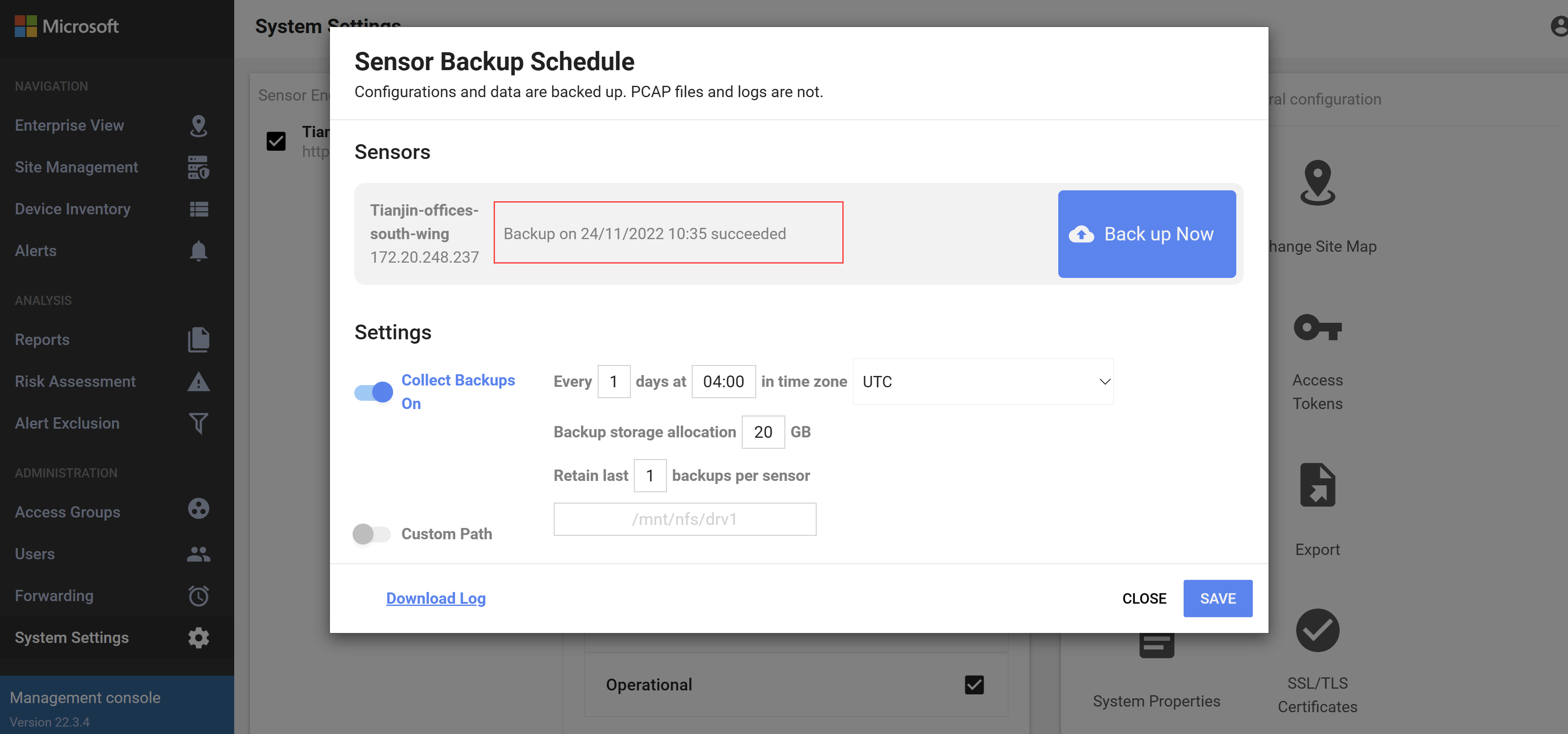
Gli errori di backup possono verificarsi per uno degli scenari seguenti:
- Non è possibile trovare o recuperare un file di backup.
- Errori di connessione di rete.
- Lo spazio di archiviazione allocato nella console di gestione locale per il file di backup non è sufficiente.
Suggerimento
È possibile inviare avvisi sulle notifiche di backup ai servizi partner.
A tale scopo, creare una regola di avviso di inoltro nella console di gestione locale. Nella finestra di dialogo Crea regola di inoltro assicurarsi di selezionare Segnala notifiche di sistema.
Salvare il file di backup in un server esterno (SMB)
È consigliabile salvare i file di backup del sensore OT nella rete interna. A tale scopo, è possibile usare un server SMB. Ad esempio:
Creare una cartella condivisa nel server SMB esterno e assicurarsi di disporre del percorso della cartella e delle credenziali necessarie per accedere al server SMB.
Accedere al sensore OT tramite SFTP e creare una directory per i file di backup. Terza fase
sudo mkdir /<backup_folder_name_on_server> sudo chmod 777 /<backup_folder_name_on_server>/Modificare il
fstabfile con i dettagli sulla cartella di backup. Terza fasesudo nano /etc/fstab add - //<server_IP>/<folder_path> /opt/sensor/persist/backups cifs rw,credentials=/etc/samba/user,vers=3.0,uid=cyberx,gid=cyberx,file_mode=0777,dir_mode=0777 0 0Modificare e creare le credenziali da condividere per il server SMB. Terza fase
sudo nano /etc/samba/userAggiungere le credenziali come indicato di seguito:
username=<user name> password=<password>Montare la directory di backup. Terza fase
sudo mount -aI backup vengono archiviati nel percorso remoto.
Passaggi successivi
Per altre informazioni, vedi:
Gestire i sensori dalla console di gestione locale
Eseguire il backup e il ripristino dei sensori di rete OT dalla console del sensore